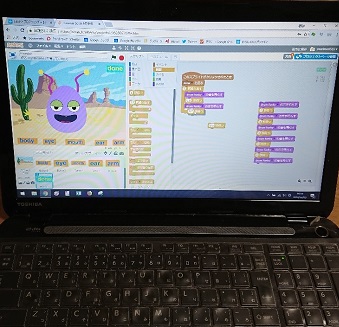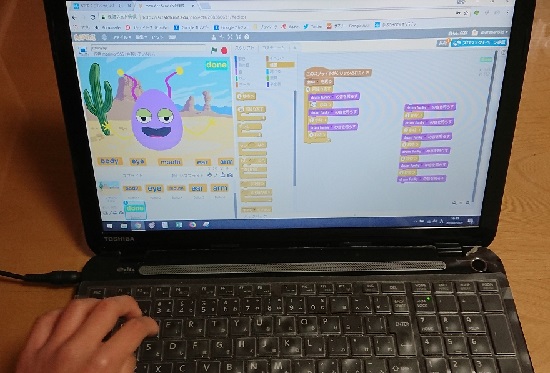
2020年から小学校で必修化になったプログラミングを自宅で学べる、小中学生対象オンラインプログラミング教室「デジタネ(旧:D-SCHOOL)」のレッスンを、小学校3年生の息子が体験しました。
14日間の無料体験があるので気軽に体験できます。
人気ゲームマイクラコースや、なんとディズニーコースもあります!
デジタネで学べるコース
- ディズニーコース
- マイクラッチ(マインクラフト)
- ロブロックス(Roblox)
- スクラッチ(Scratch)
- ジャバスクリプト(JavaScript)
- HTML&CSS
- ネットの世界を理解しよう
- タイピング練習
の8コース(100以上のコンテンツ)があります。
![]() 【AD】オンラインで学ぶ!小中学生向けプログラミング「デジタネ」
【AD】オンラインで学ぶ!小中学生向けプログラミング「デジタネ」![]()
ディズニーコース
ディズニーやピクサーの作品をテーマにプログラミングの基礎知識を学ぶコースです。
- 対象年齢:小学校1年生~
- ミッション数:12回
必要なもの
パソコン(windows/mac)もしくは、タブレット
マイクラッチ(マインクラフト)
人気ゲームマインクラフトを使ったコース「マイクラッチ」です。
- 対象年齢:小学校1年生~中学生
- レベル:全4レベル
必要なもの
パソコン(windows/mac)
ロブロックス(Roblox)
全世界ユーザー2億人こえの大人気ゲームロブロックス(Roblox)を使ってプログラミングを学ぶコースです。
- 対象年齢:小学校5年生~中学生
- レベル:※ビジュアルプログラミング履修者向け
必要なもの
パソコン(windows/mac)
スクラッチ(Scratch)
始めてプログラミングを学ぶお子さん向けに人気のプログラミング学習ソフトスクラッチ(Scratch)を使って学ぶコースです。
- 対象年齢:小学校3年生~中学生
- レベル:※初めてのプログラミングにオススメ
必要なもの
パソコン(windows/mac)もしくは、タブレット
小学校3年生の息子が体験したのはこのコースです。
ジャバスクリプト(JavaScript)
スクラッチより高度なプログラミングコースジャバスクリプト(JavaScript)です。
このブログもJavaScriptやこの後紹介するHTML、CSSを使って書いています。
- 対象年齢:小学校5年生~中学生
- レベル:※ビジュアルプログラミング履修者向け
必要なもの
パソコン(windows/mac)
HTML&CSS
本格的にホームページを作ることができるHTML&CSSコースです。
- 対象年齢:小学校5年生~中学生
- レベル:※ビジュアルプログラミング履修者向け
必要なもの
パソコン(windows/mac)
ネットの世界を理解しよう
全年齢対象の、ネットリテラシーを身に付ける「ネットの世界を理解しよう」コースです。
これからの時代必要な項目ですね。
必要なもの
パソコン(windows/mac)もしくは、タブレット
タイピング練習
全年齢対象の、デジタネのキャラクターと楽しく学べるタイピング練習コースです。
必要なもの
パソコン(windows/mac)
デジタネの値段(1ヶ月の料金と費用全額)

100以上のコンテンツがこの金額で受け放題です。
※マイクラッチコースの受講にはマインクラフト Java版:3,960円が必要です
![]() 【AD】デジタネ
【AD】デジタネ![]() 【公式サイト】
【公式サイト】
小学生がオンラインプログラミングレッスンを1人でやってみた
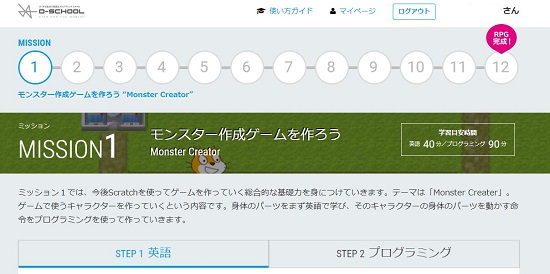
無料トライアル14日間の申し込み(これは必ず大人が行ってください)をすると、すぐにレッスンを受けることができます。
小学3年生の息子は、英語&プログラミングコース(現在のスクラッチコース)にしたので、
- STEP1:英語
- STEP2:プログラミング
の順にレッスンを受けました。
もちろん連続で受けなくても、いつでも途中でやめたり、再開したりできます。
1.英語のレッスン

ゲーム感覚で行う簡単なレッスンばかりなので、お子さん一人で出来ると思います。
私は、写真を撮るとき以外はずっとご飯を作っていましたが、とくに質問されることもなく1人で最後まで終わらせていました。
ここで習う英語は、この後するプログラミングレッスンで必要です。
基本のレッスン
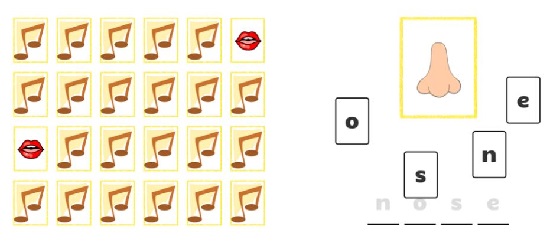
- カードをめくって絵を揃えよう
- 音声を聞いてマッチするカードを選ぼう
- アルファベットを正しく並べ替えよう
- タイピングゲームに挑戦しよう
チャレンジレッスン
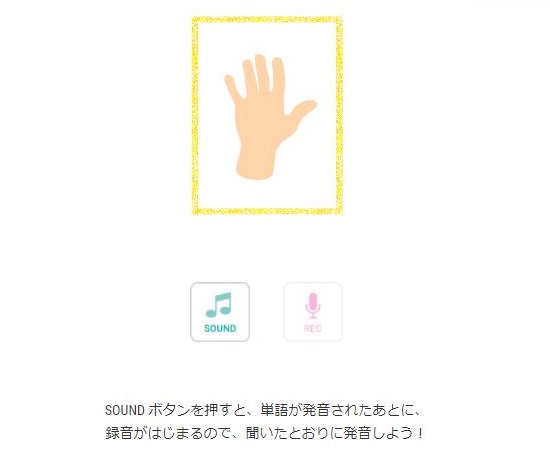
- カードを見てマッチする音声を選ぼう
- 単語を聞いて、発音練習をしてみよう
英語のレッスンは約40分ですが、オンライン英会話を習っている息子には簡単すぎたようで、あっという間に終わってしまいました。
![]() 子ども用オンライン英会話のおすすめスクール3【無料体験あり】
子ども用オンライン英会話のおすすめスクール3【無料体験あり】
2.プログラミングのレッスン
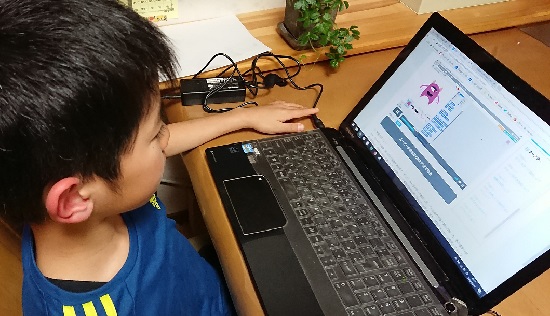
約1時間の動画を見ながら学んでいきます。
※無料の体験レッスンでは、ミッションガイド(月に1回届く紙の解説書)はありません
- Monster Creator 完成例
- Scratch に登録しよう
- Scratch の基本操作
- 素材をコピーしよう
- 素材を配置しよう
- ボタンを作って追加しよう
- ボタンに命令を追加しよう
- 背景を設定しよう
- ボタンを押したら発音するようにしよう
- 終了ボタンを作ろう
- チャレンジしよう
まずは、プログラミングで使う無料のサイトScratchに登録します。
登録は無料ですが、アカウント名・パスワードの設定などが必要なので大人の方が行うとよいでしょう。
その後、Scratchの使い方を学び(今後もScratchを通してゲームを作っていくようです)、Scratchを使ってモンスターを作ります。
小学校3年生の完成例【動画】
body・eyeなどのボタンを押すと音声が流れ、それぞれ数種類あるパーツが入れ替わり、最後にdoneを押すとモンスターが踊り出す。というものです。
レッスン途中で、
ママ~ちょっとこっち来て「Body」って言ってみて~!
Body!
と言ったのを録音されていて、映像を見ていただいたらわかるように、Bodyだけ私の声で作っていました(他のは息子の声)。
Scratchの登録だけは私がしましたが、その後は、わからないところは動画を繰り返し見ながら、息子一人で最後まで仕上げました。
ただ、私はレッスン動画をまったく見ていないのと、プログラミングがさっぱりわからないので、これが正解かどうかわかりません。
これが正解だとしたら、90分という目安通りの時間で完成しました。
息子はすごく楽しいようで、完成後も音楽を変えたり何か色々いじって遊んでいます。
うーん。
ハイテクな遊びすぎて母はついていけません。
無料体験の申し込み方法【注意】
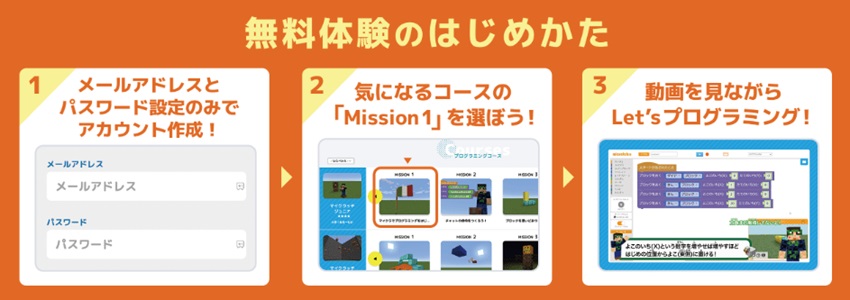
登録には、
- 子供の名前、性別、学年
- 保護者の名前
- 住所、電話番号、メールアドレス
- パスワード
- クレジットカード情報
が必要です。
14日間なら無料ですが、無料体験の申し込みにもカード登録が必須です。

14日間あればミッションだけでなく、その後自分でいろいろ工夫して遊んでみることもできると思います。
パソコンを使うのに慣れてないお子さまの場合は、保護者の方がサポートするとミッションもスムーズに進むと思いますよ。
2回目以降は紙の説明書も届く(無料体験以外のコース)ので、もっとわかりやすいかもしれません。
解約方法
それでもやっぱり続けるのは難しいと感じた場合は、期間内に解約しましょう!
1.ログインした最初のページにある「マイページ」をクリック
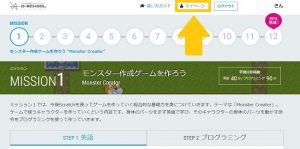
2.「ご利用中のコース」をクリック
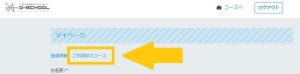
3.「コースを解約」をクリック
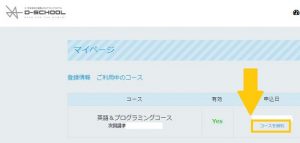
その後簡単なアンケートに答えると解約できます。
ネットで簡単にプログラミングが学べる
最初にカード登録をしないといけませんが、14日間無料で体験できるのでオススメです。
ゲームで遊ぶだけではなく、ゲームを作る側の目線を持つのは大事なことだと思います。